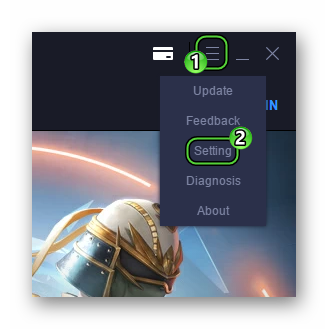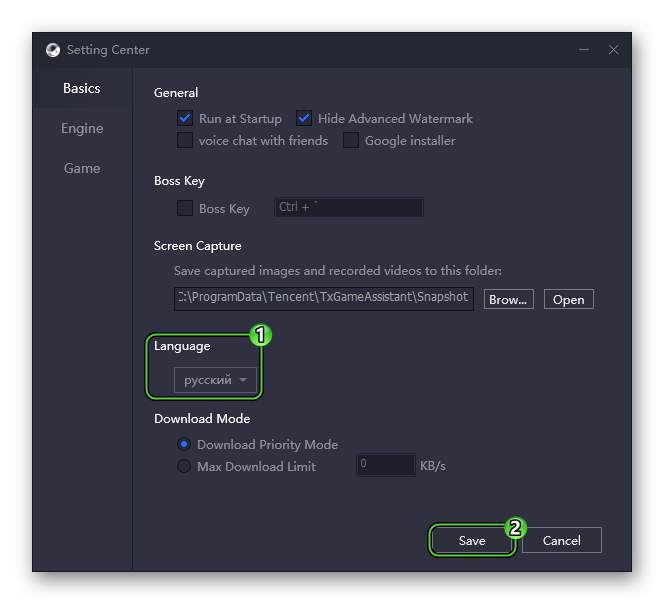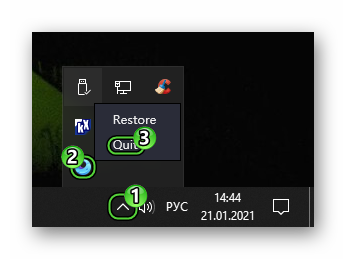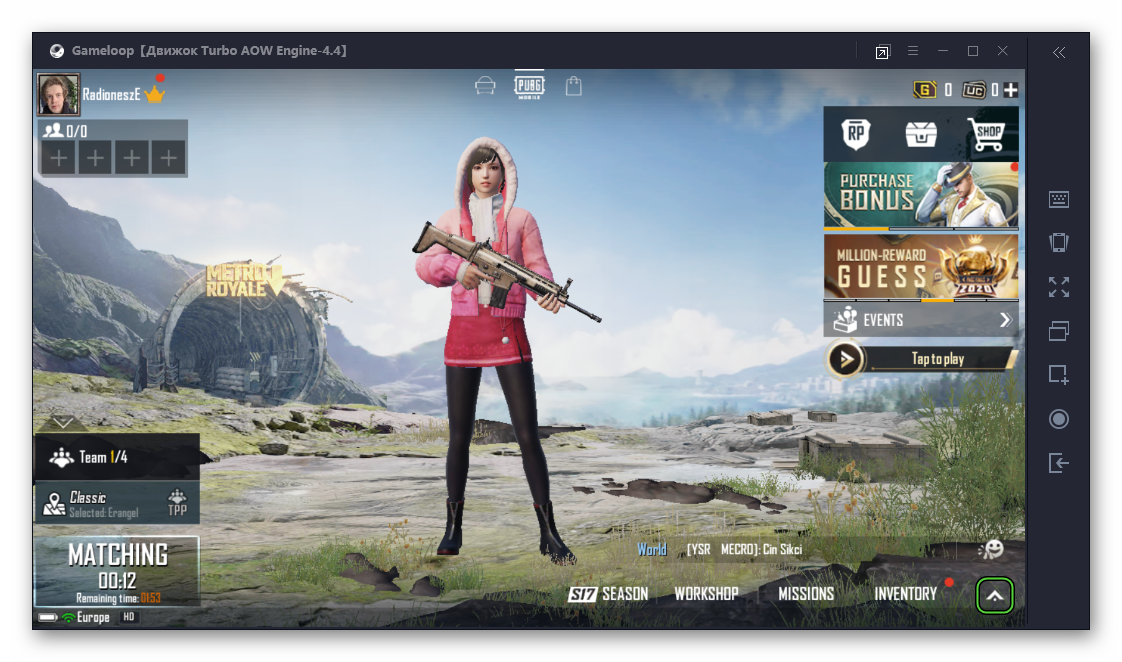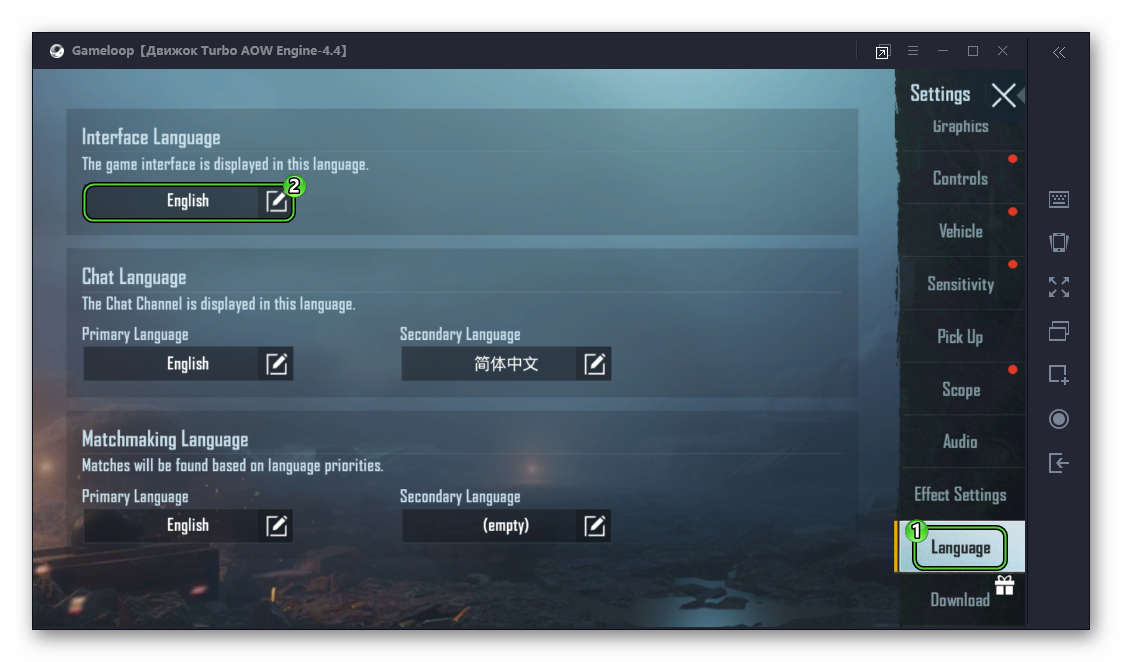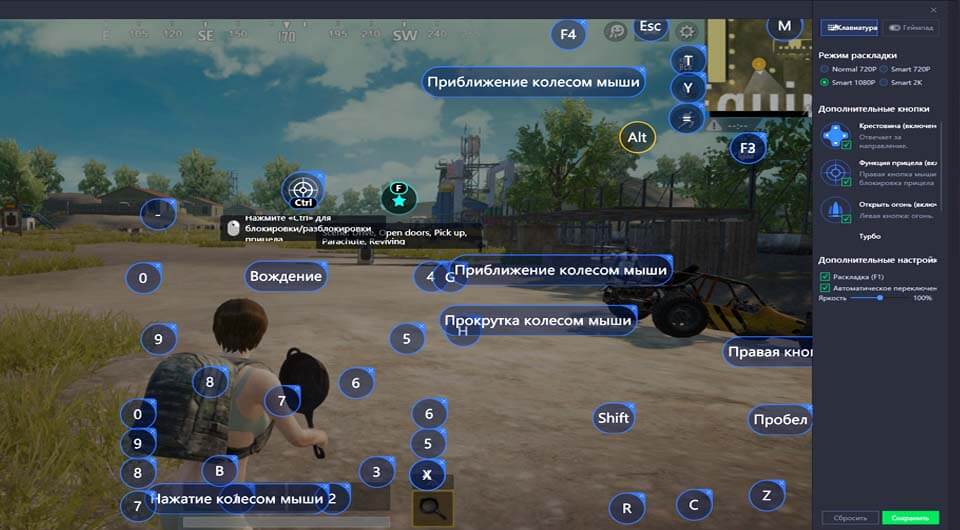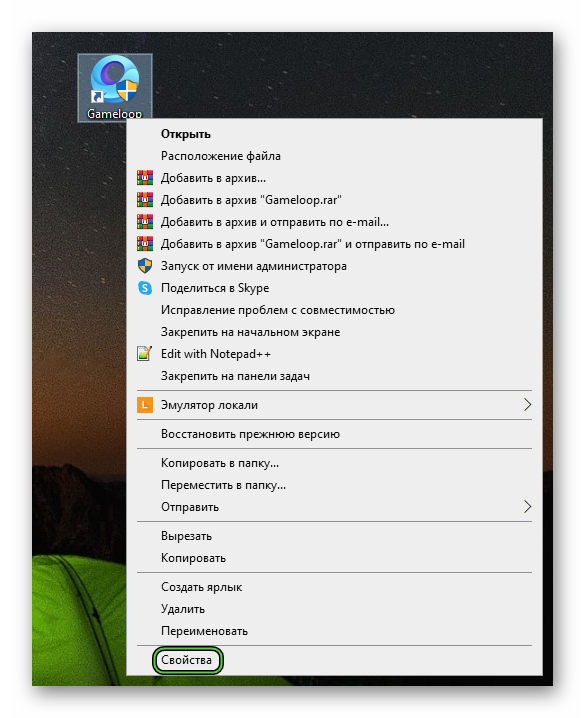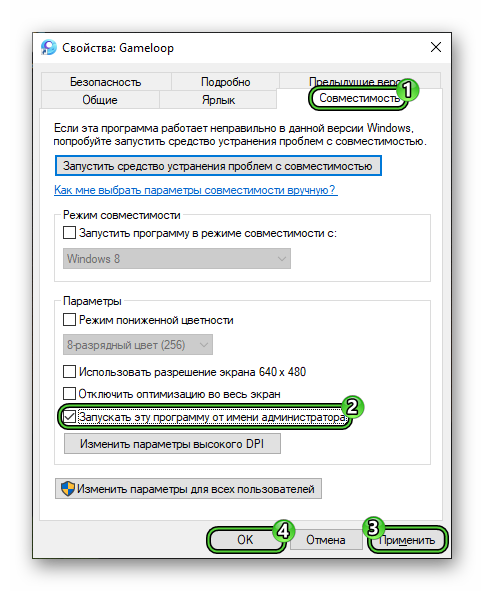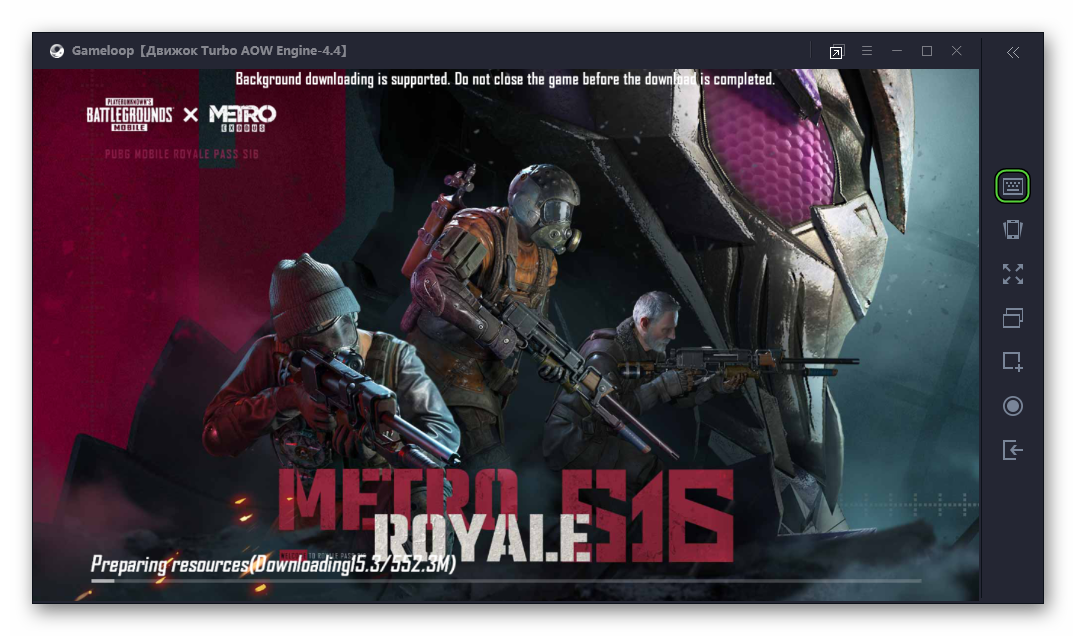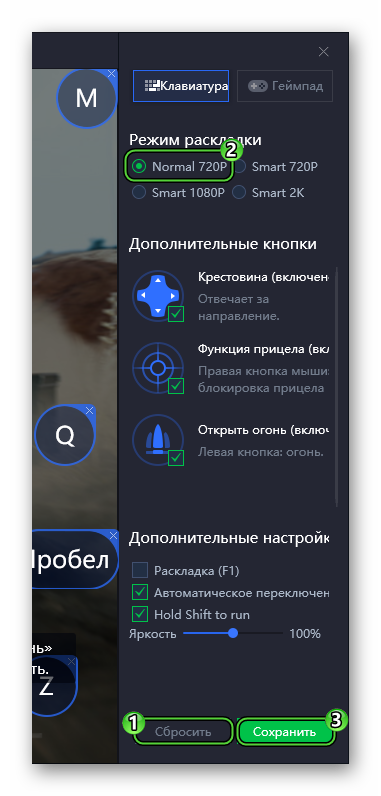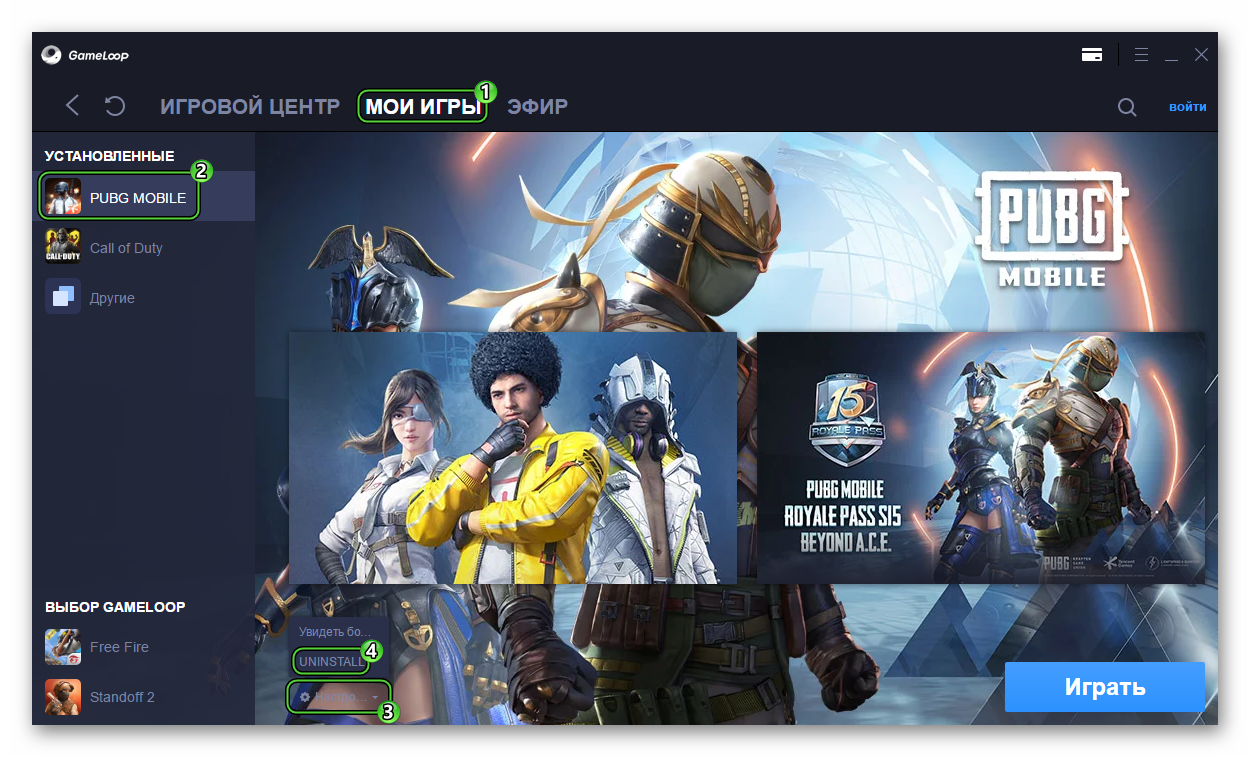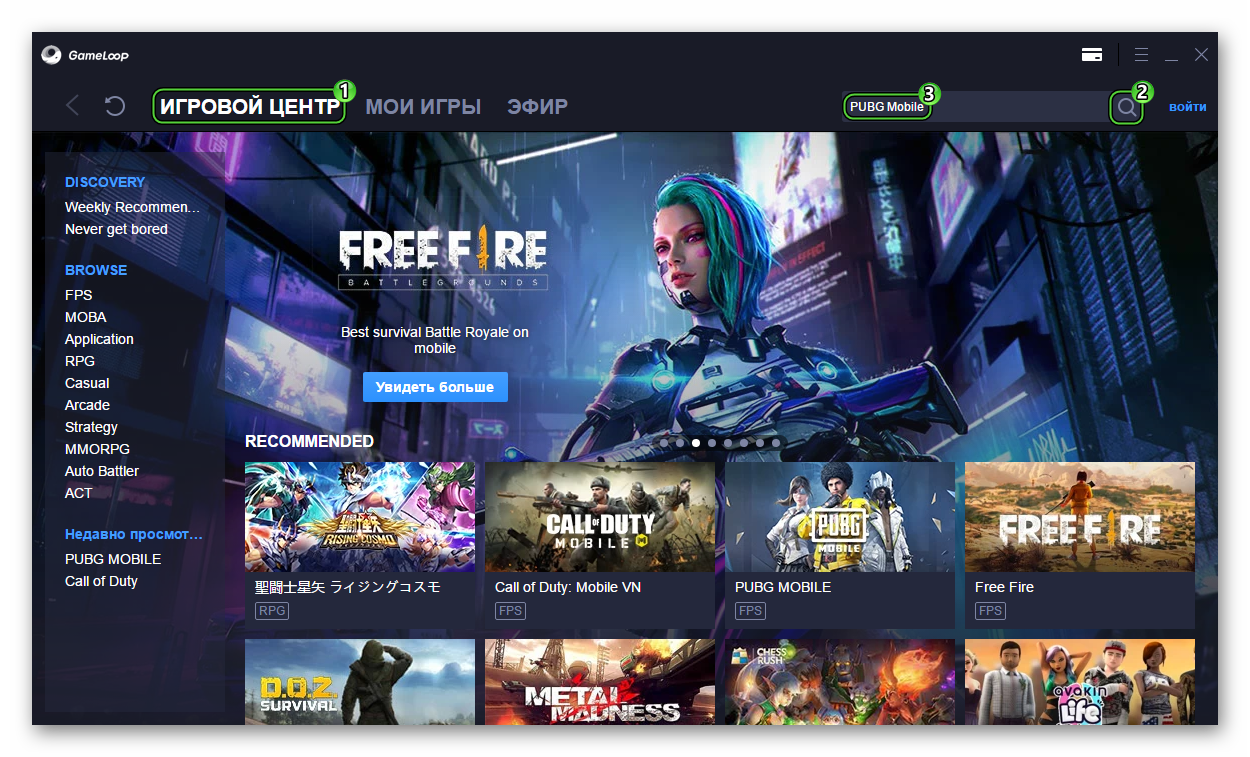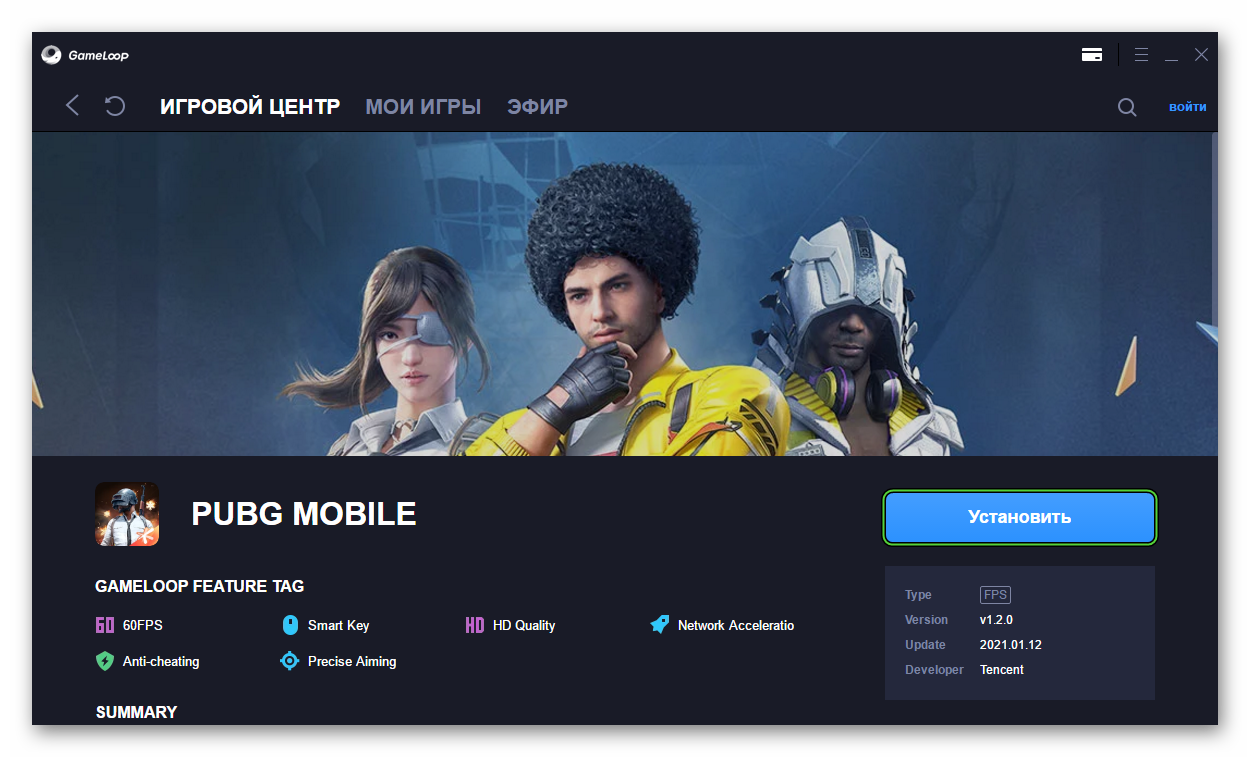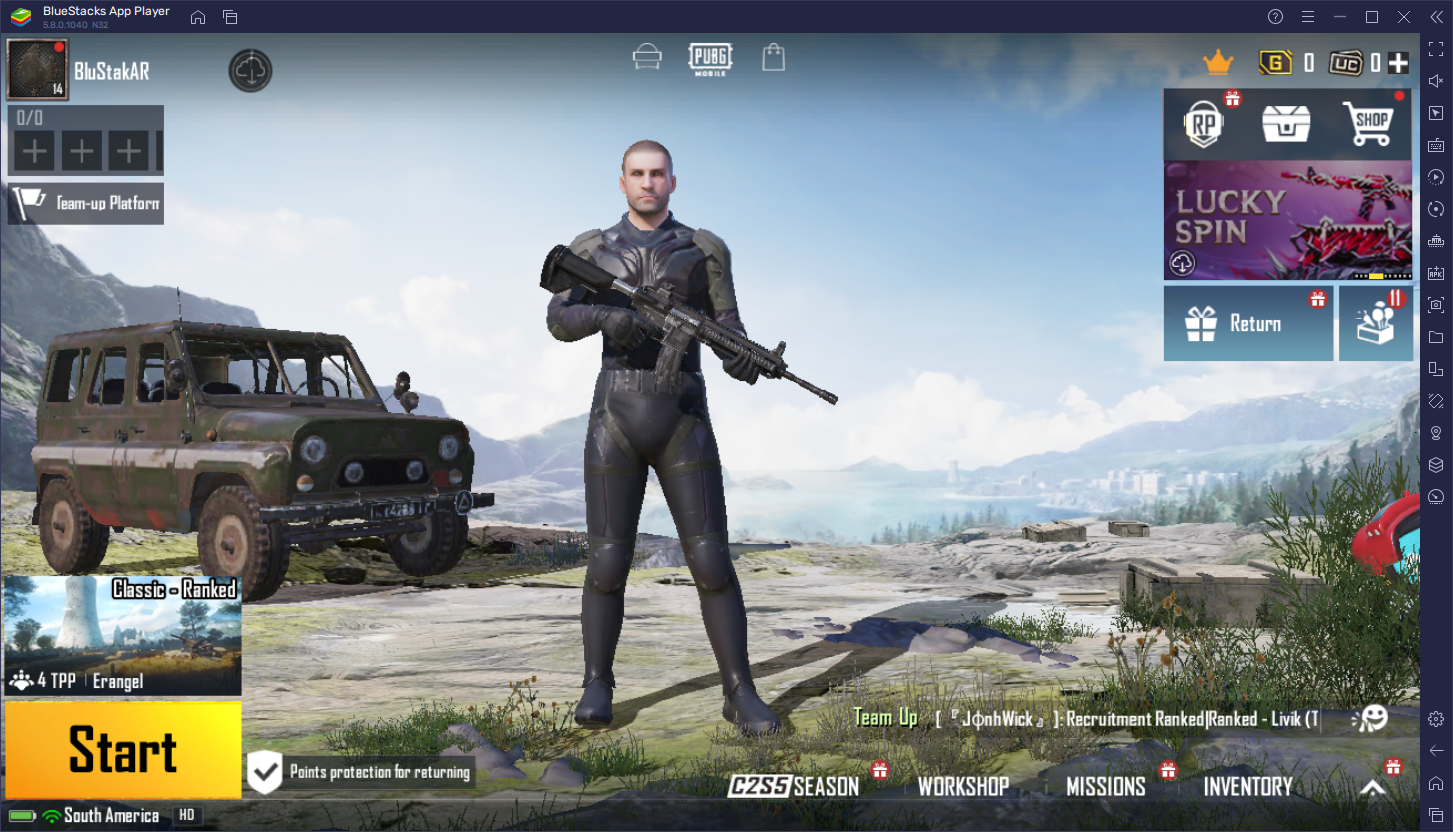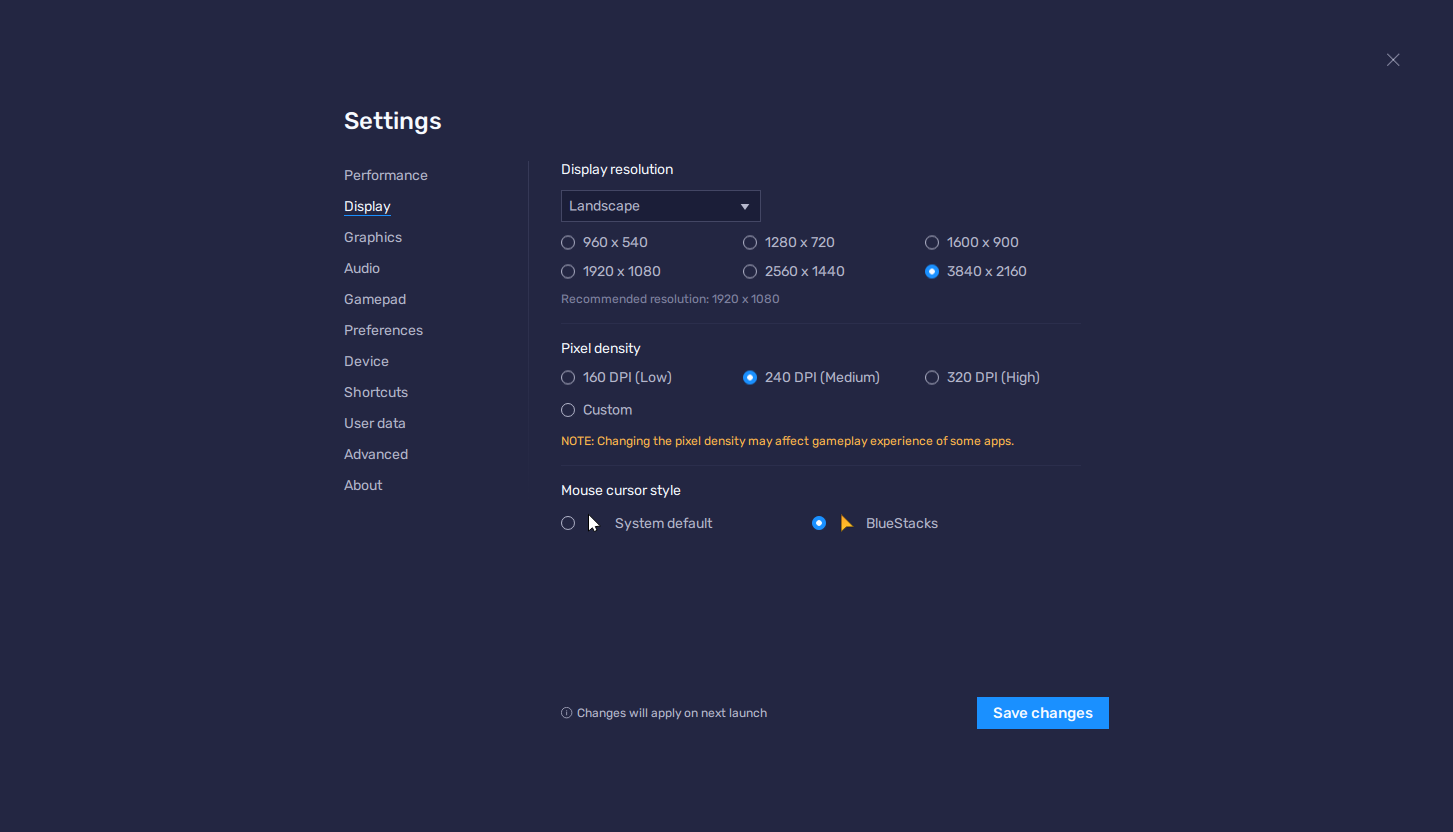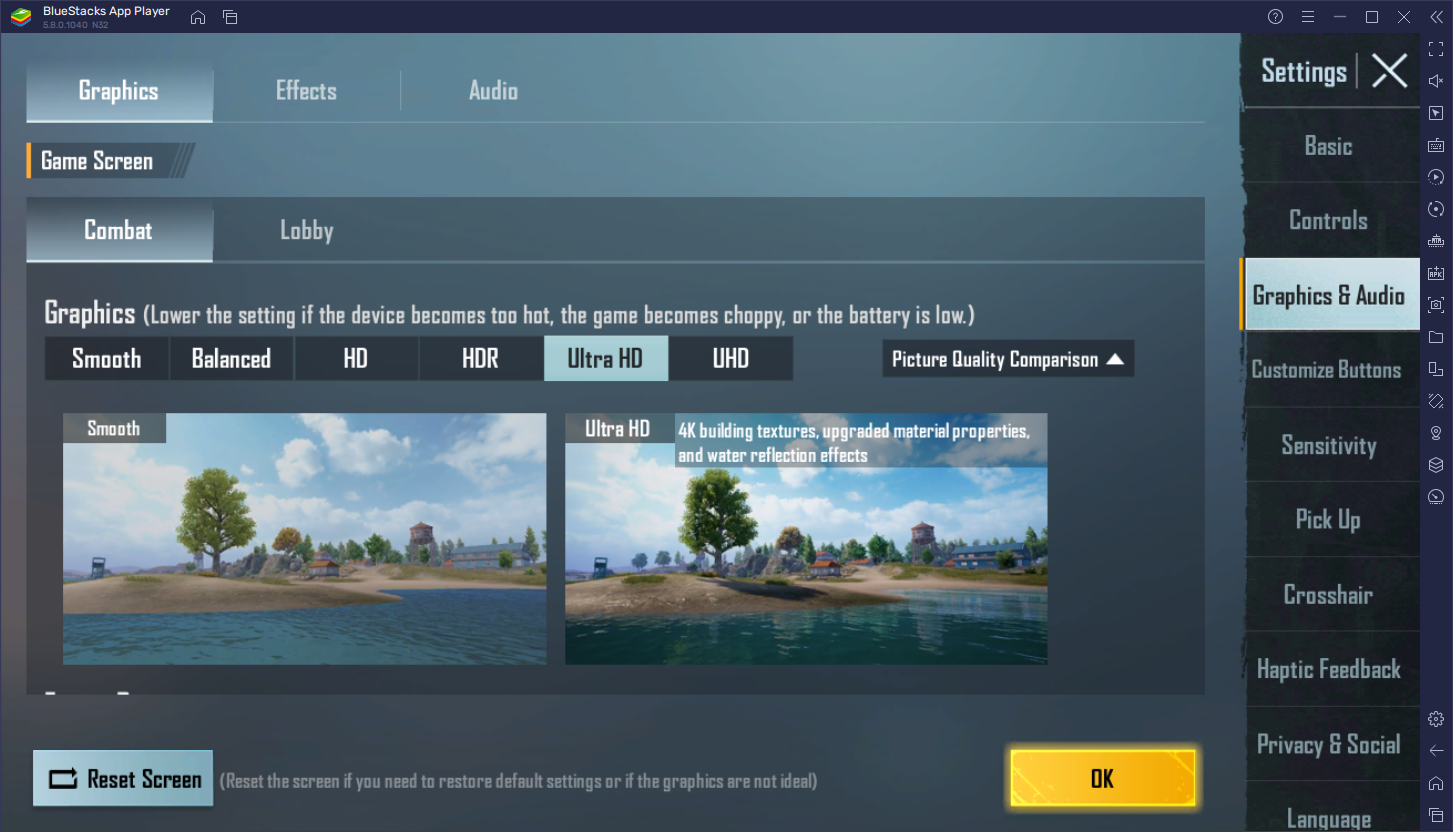За создание эмулятора Гейм Луп отвечает китайская компания Tencent. Но помимо китайского, его интерфейс переведен на многие языки, в том числе и русский. При желании пользователь может выбрать другую локализацию в настройках программы. В этой статье мы объясним, как поменять язык в GameLoop.
Руководство
Пошаговая инструкция:
- В любом окне эмулятора нажмите на значок «Меню» (находится рядом с «крестиком» закрытия).
- В появившемся списке нажмите на пункт «Настройки» (Settings), чтобы перейти на страницу параметров.
- В открывшемся окошке обратите внимание на опцию «Язык» (Language). Именно здесь вы можете выбрать подходящий перевод.
- Для завершения настройки нажмите кнопку «Сохранить» (Save).
Остается перезапустить эмулятор, чтобы в интерфейсе изменился перевод. Для этого:
- Откройте системный трей Windows, кликнув по значку «стрелочка» рядом с индикатором раскладки (правый нижний угол, панель «Пуск»)
- Среди всех иконок отыщите GameLoop и наведите на нее курсор мыши.
- Кликните правой клавишей, чтобы вызвать контекстное меню.
- Выберите пункт «Выйти» (Quit).
- Заново откройте эмулятор и дождитесь его загрузки.
Таким способом получится делать русский язык в GameLoop вместо английского или выбрать любую другую локализацию. Но стоит понимать, что практически все игры все равно по умолчанию будут запускаться на английском. Для них придется отдельно менять настройки.
Разберем эту процедуру на примере популярной «Королевской битвы» PUBG Mobile:
- В главном меню игры (лобби) кликните на «стрелочку» в правом нижнем углу, чтобы вызвать панель управления.
- Далее, перейдите в Settings, чтобы попасть на страницу параметров.
- Пролистайте правый блок в низ и откройте Language.
- Нажмите на пункт English в разделе Interface Language.
- Отметьте «Русский» в новом окне и нажмите OK два раза.
- Дождитесь перезагрузки PUBG Mobile и заново войдите в систему, если это потребуется.
Дополнение
К сожалению, русский перевод в эмуляторе Гейм Луп по большей части машинный, а не профессиональный. Яркий пример – в настройках сглаживания опция называется «Закрыть», а не «Отключено». А часть элементов все равно будет подписана на английском. Это особенно заметно на вкладке «Игровой центр», где все описания и названия категорий не переведены.
Вполне возможно, что в последующих обновлениях русская локализация будет доработана, но официальных заявлений по этому поводу разработчики GameLoop не делали.
Содержание
- Как настроить управление в эмуляторе Gameloop?
- Как настроить управление Gameloop?
- Как поменять язык в GameLoop
- Руководство
- Дополнение
- Не работает управление в GameLoop
- Решение проблемы
- Способ №1: Перезапуск эмулятора
- Способ №2: Сброс схемы управления
- Способ №3: Активация режима совместимости
- Способ №4: Удаление и запуск игры
- Способ №5: Удаление и повторная установка эмулятора
- Итоги
- Как настроить управление в эмуляторе Gameloop?
Как настроить управление в эмуляторе Gameloop?
Инструкция, как сменить управление в Gameloop. Меняем стандартные назначения клавиш в PUBG Mobile, Call of Duty Mobile и других играх.
Как настроить управление Gameloop?
1. Запустите игру, где вам нужно настроить управление. Это может быть COD Mobile, PUBG Mobile или любая другая игра.
2. Нажмите на значок клавиатуры, который находится справа в окне эмулятора:
- Режим раскладки (KeyMapping Mode) — это готовые режимы управления игрой. Попробуйте каждый из предложенных вариантов, чтобы найти оптимальный для себя. Это наиболее простой способ устранить проблемы с управлением. В некоторых играх, как COD Mobile, различные шаблоны отвечают за различные режимы в игре.
- Крестовина (Steering Wheel) — опция, что включает или отключает управление ходьбой с помощью клавиш W, S, A, D.
- Функция прицела (Aiming) — опция, что включает или отключает прицеливание с помощью правой кнопки мышки.
- Открыть огонь (Firing) — опция, что включает или отключает стрельбу при нажатии левой кнопки мышки.
- Раскладка (Display KeyMapping Tips) — отображать подсказки по управлению в игре. Возле различных действий будет маленькая иконка клавиши, которая за них отвечает. Чтобы убрать подсказки напрямую в игре нажмите F1.
- Автоматическое переключение (Autoswitchmode) — автоматическая смена режима управления игрой в зависимости от разрешения вашего монитора.
- Яркость (Brightness) — опция, что отвечает за яркость в игре.
3. На самом экране эмулятора можно сменить клавиши, которые отвечают за то или иное действие:
- Нажмите левой кнопкой мышки на клавишу, которую хотите переназначить.
- Теперь нажмите нужную клавишу, что будет отвечать за управление.
4. Нажмите «Сохранить» (Save), чтобы изменения вступили в силу.
Источник
Как поменять язык в GameLoop
За создание эмулятора Гейм Луп отвечает китайская компания Tencent. Но помимо китайского, его интерфейс переведен на многие языки, в том числе и русский. При желании пользователь может выбрать другую локализацию в настройках программы. В этой статье мы объясним, как поменять язык в GameLoop.
Руководство
- В любом окне эмулятора нажмите на значок «Меню» (находится рядом с «крестиком» закрытия).
- В появившемся списке нажмите на пункт «Настройки» (Settings), чтобы перейти на страницу параметров.
- В открывшемся окошке обратите внимание на опцию «Язык» (Language). Именно здесь вы можете выбрать подходящий перевод.
- Для завершения настройки нажмите кнопку «Сохранить» (Save).
Остается перезапустить эмулятор, чтобы в интерфейсе изменился перевод. Для этого:
- Откройте системный трей Windows, кликнув по значку «стрелочка» рядом с индикатором раскладки (правый нижний угол, панель «Пуск»)
- Среди всех иконок отыщите GameLoop и наведите на нее курсор мыши.
- Кликните правой клавишей, чтобы вызвать контекстное меню.
- Выберите пункт «Выйти» (Quit).
- Заново откройте эмулятор и дождитесь его загрузки.
Таким способом получится делать русский язык в GameLoop вместо английского или выбрать любую другую локализацию. Но стоит понимать, что практически все игры все равно по умолчанию будут запускаться на английском. Для них придется отдельно менять настройки.
Разберем эту процедуру на примере популярной «Королевской битвы» PUBG Mobile:
- В главном меню игры (лобби) кликните на «стрелочку» в правом нижнем углу, чтобы вызвать панель управления.
- Далее, перейдите в Settings, чтобы попасть на страницу параметров.
- Пролистайте правый блок в низ и откройте Language.
- Нажмите на пункт English в разделе InterfaceLanguage.
- Отметьте «Русский» в новом окне и нажмите OK два раза.
- Дождитесь перезагрузки PUBG Mobile и заново войдите в систему, если это потребуется.
Дополнение
К сожалению, русский перевод в эмуляторе Гейм Луп по большей части машинный, а не профессиональный. Яркий пример – в настройках сглаживания опция называется «Закрыть», а не «Отключено». А часть элементов все равно будет подписана на английском. Это особенно заметно на вкладке «Игровой центр», где все описания и названия категорий не переведены.
Вполне возможно, что в последующих обновлениях русская локализация будет доработана, но официальных заявлений по этому поводу разработчики GameLoop не делали.
Источник
Не работает управление в GameLoop
Эмулятор Гейм Луп удобен для многих пользователей тем, что схемы управления по умолчанию настроены для всех поддерживаемых игр, а отдельные кнопки или расположение элементов можно без проблем изменить. Но бывает и такое, что настроенные схемы попросту перестают работать, например, персонаж не движется, хотя раньше все было в порядке. И это только одна из множества проблем. В данной статье мы объясним, как поступить, если не работает управление GameLoop.
Решение проблемы
Иногда пользователи сталкиваются с проблемой, что персонаж перестает двигаться из-за русской раскладки клавиатуры. Попробуйте прямо в игре сменить раскладку на английскую. В большинстве случаев для этого используется комбинация клавиш Alt + Shift .
Если ничего не поменялось, то нужно переходить к более серьезным мерам. Вкратце рассмотрим наиболее действенные способы:
- Перезапуск GameLoop.
- Откат настроек управления.
- Включение режима совместимости.
- Переустановка игры.
- Переустановка эмулятора.
А теперь разберемся с каждым из них по отдельности.
Способ №1: Перезапуск эмулятора
Это может показаться банальным, но при появлении проблем с управлением очень часто помогает перезапуск GameLoop. При этом сам эмулятор желательно открыть с правами администратора.
- Если вы кликните на «крестик» в окне программы, то она все равно будет работать. Поэтому откройте системный трей Windows, щелкните правой клавишей мыши по ее иконке и выберите «Выйти».
- Далее, отыщите ярлык для запуска Гейм Луп на рабочем столе.
- Щелкните по нему правой клавишей мыши.
- В контекстном меню выберите пункт «Свойства».
- Посетите вкладку «Совместимость».
- Отметьте маркером пункт «Запускать эту программу от…».
- Поочередно нажмите на кнопки «Применить» и «ОК».
- Запустите эмулятор с помощью этого ярлыка.
Способ №2: Сброс схемы управления
В самой игре пользователь может переназначать клавиши для тех или иных действий. И если что-то настроить неправильно, то и управление в игре перестанет работать. Самое действенное решение – сброс до исходных значений.
- При запущенной игре в GameLoop кликните по выделенной кнопке:
- Далее, нажмите на «Сбросить» в нижней части появившегося меню.
- А в «Режим раскладки» выберите вариант Normal с нужным разрешением, если он присутствует.
- Для применения изменений нажмите «Сохранить».
На всякий случай перезапустите игру и проверьте, все ли правильно работает.
Способ №3: Активация режима совместимости
Предложенный способ подойдет только для Windows 8, 8.1 и 10. Как и в первой инструкции, выйдите из GameLoop и откройте свойства ярлыка для запуска. Во вкладке «Совместимость» активируйте пункт «Запустить программу в режиме совместимости с», выбирать другую версию Windows не нужно. А чуть ниже отметьте опцию «Отключить оптимизацию во весь экран». Для применения изменений нажмите «Применить» и «ОК».
Проверьте результат, запустив игру в эмуляторе.
Способ №4: Удаление и запуск игры
Попробуйте переустановить игру, если ничего из вышеперечисленного не помогает. Первый шаг – удаление:
- В окне эмулятора перейдите во вкладку «Мои игры».
- Кликните по нужному элементу в списке «Установленные».
- Теперь в нижней части страницы нажмите на кнопку «Настройки». Она может быть плохо заметна.
- В контекстном меню выберите пункт UNINSTALL.
- В новом окошке нажмите YES.
- Дождитесь окончания удаления.
А теперь – повторная установка:
- Перейдите ко вкладке «Игровой центр».
- Активируйте строку поиска в правом верхнем углу (пиктограмма «Увеличительное стекло»).
- Введите название игры для поиска и нажмите Enter . В качестве примера возьмем PUBG Mobile.
- На страничке результатов кликните на подходящую ссылку.
- Нажмите на кнопку «Установить».
- Дождитесь завершения процедуры.
Игра самостоятельно запустится, при этом управление должно работать без каких-либо проблем. А если это не так, то переходите к следующей инструкции.
Способ №5: Удаление и повторная установка эмулятора
Если ни одно из предыдущих решений не дало нужного результата, то имеет смысл целиком переустановить GameLoop. Всю процедуру можно разделить на два этапа:
- Удаление старой копии эмулятора вместе с остаточными файлами. Мы уже описывали это в отдельной статье.
- Установка последней версии с официального сайта. На этом действии остановимся более подробно.
- Перейдите на сайт разработчика Гейм Луп.
- Кликните по выделенному пункту:
- Сохраните предложенный исполняемый файл (расширение .exe).
- Далее, откройте его.
- В новом окошке нажмите на кнопку для запуска установки.
- Дождитесь окончания процедуры и нажмите «Запуск».
При желании вы можете указать другой каталог для эмулятора. Для этого в пятом шаге нажмите на «Опции установки», потом на «Просмотр» и выберите нужное местоположение. А затем кликните «Установить» для продолжения.
Итоги
Как правило, для решения проблемы с управлением в GameLoop достаточно перезапустить эмулятор или попробовать сбросить параметры в самой игре. Если это не помогает, то можно воспользоваться режимом совместимости в Windows. А два крайних способа – это переустановка игры или полное удаление и повторная установка самой игры.
Источник
Как настроить управление в эмуляторе Gameloop?
Инструкция, как сменить управление в Gameloop. Меняем стандартные назначения клавиш в PUBG Mobile, Call of Duty Mobile и других играх. Как настроить управление Gameloop? 1. Запустите игру, где вам нужно …
Инструкция, как сменить управление в Gameloop. Меняем стандартные назначения клавиш в PUBG Mobile, Call of Duty Mobile и других играх.
Как настроить управление Gameloop?
1. Запустите игру, где вам нужно настроить управление. Это может быть COD Mobile, PUBG Mobile или любая другая игра.
2. Нажмите на значок клавиатуры, который находится справа в окне эмулятора:
- Режим раскладки (KeyMapping Mode) — это готовые режимы управления игрой. Попробуйте каждый из предложенных вариантов, чтобы найти оптимальный для себя. Это наиболее простой способ устранить проблемы с управлением. В некоторых играх, как COD Mobile, различные шаблоны отвечают за различные режимы в игре.
- Крестовина (Steering Wheel) — опция, что включает или отключает управление ходьбой с помощью клавиш W, S, A, D.
- Функция прицела (Aiming) — опция, что включает или отключает прицеливание с помощью правой кнопки мышки.
- Открыть огонь (Firing) — опция, что включает или отключает стрельбу при нажатии левой кнопки мышки.
- Раскладка (Display KeyMapping Tips) — отображать подсказки по управлению в игре. Возле различных действий будет маленькая иконка клавиши, которая за них отвечает. Чтобы убрать подсказки напрямую в игре нажмите F1.
- Автоматическое переключение (Autoswitchmode) — автоматическая смена режима управления игрой в зависимости от разрешения вашего монитора.
- Яркость (Brightness) — опция, что отвечает за яркость в игре.
3. На самом экране эмулятора можно сменить клавиши, которые отвечают за то или иное действие:
- Нажмите левой кнопкой мышки на клавишу, которую хотите переназначить.
- Теперь нажмите нужную клавишу, что будет отвечать за управление.
4. Нажмите «Сохранить» (Save), чтобы изменения вступили в силу.
Как восстановить стандартное управление в Gameloop?
1. Нажмите на значок клавиатуры, справа в окне эмулятора.
2. Дальше нажмите на клавишу «Сбросить» (Reset).
3. Сохраните настройки нажав на «Сохранить» (Save).
Источник
Правильная настройка GameLoop жизненно необходима игроку, если он планирует запускать игры с Android на ПК. PUBG Mobile совсем не исключение. От правильной настройки зависит всё. К счастью, Gameloop позволяет сделать индивидуальный сеттинг без особых заморочек. Разбираемся.
Gameloop PUBG Mobile как настроить
Итак, разберем gameloop PUBG Mobile, как его правильно настроить, с чего стоит начать, с какими «подводными камнями» мы столкнемся, а также расскажем, как всё сделать правильно, чтобы в будущем не возникало проблем.
Логотип Gameloop
Сперва скачиваем
Если мы введем в гугле «скачать gameloop», то по первой же ссылке (должна быть такая) мы перейдем на официальный сайт и сможем скачать его и установить. Gameloop Пабг будет немного позже. В смысле, мы его поставим позже.
Сразу видим преимущества на официальном сайте, источник
После скачивания — устанавливаем. После установки — ищем PUBG Mobile и начинаем его загрузку на свой ПК.
Почему Gameloop советуют профессионалы
Если кто помнит, то раньше был очень популярен эмулятор Tencent Gaming Buddy. Так вот. Gameloop — это его обновленная версия. Следовательно, Tencent приложили для реализации геймлуп пабг очень много усилий. Если что, то Tencent — это компания, которая выпустила PUBG Mobile. Они не совсем его разрабатывали, но именно они выпустили.
Настраиваем
Переходим от разговоров к настройке. Первым делом нам нужно сделать так, чтобы игра запускалась без проблем и мы могли в неё заходить также без проблем. PUBGB на ПК с Gameloop начинается с…
Того, что в правом верхнем углу вам нужно нажать на три палочки. Так вы перейдете в настройки.
Кликаем на три палочки и переходим в настройки Gameloop для PUBG
Движок
Начинаем с него. Здесь нам нужно поставить такие настройки. Потом вы в любом случае сможете их поменять:
- Визуализация. Ставим галочки на:
- Интеллектуальный. Так эмулятор будет выбирать DirectX при любом загрузе ПК. Существует мнение, что можно ставить OpenGL, но интеллектуальный справляется с тем, чтобы выбрать самое нужное.
- Кэш визуализации. Нужен, чтобы карта не подгружалась постоянно, а все пройденные места автоматически загружались в кэш игры. Желательно, чтобы на ПК было больше 4 ГБ оперативной памяти. В против случае придется изменять файл подкачки.
- Глобальное кэширование визуализации. По сути тоже самое, что и выше.
- Rendering Optimization. Тоже полезно. Просто полезная функция для PUBG Loop.
- Сглаживание. Напротив ставим «Закрыть». Gameloop для PUBG требует такую настройку почти на всех ПК.
- Память. Это оперативная память вашего ПК. Выставляйте то значение, которое у вас указано в свойствах компьютера. То есть, максимум.
- Процессор. Тут аналогично с оперативной памятью. Делаем так, чтобы количество ядер процессора соответствовало выбору. Однако, если вы планируете стримить или снимать игру, то можно поставить на 2 меньше.
- Разрешение. Выставляем такое, как вам удобно. FullHD не всегда результативно из-за мелких моделек соперников. В то же время 1280х960 будет не очень комфортно из-за маленького угла обзора. Выбирайте то, что вам нравится.
- Количество DPI. Не трогаем. По умолчанию будет выставлено 400.
- PlayBack и Recording. Первое — вывод звука. Второе — ввод. Ставим такие, которые используете. Не сложно разобраться.
После того, как мы смогли настроить пабг мобайл на ПК, Gameloop нужно ещё «подкручивать». Теперь нам предстоит разобраться с пунктом «Игра». Далее перейдем к следующим настройкам.
Игра
Тут у нас всего 2 показателя для настройки Gameloop PUBG. Это качество изображения и разрешение. И тут стоит сделать ремарку.
Настройка «Игра» в Gameloop для PUBG Mobil
- Разрешение игры. Здесь желательно выставить HD, просто потому что независимо от ресурсов вашего компьютера, это оптимальное разрешение, даже если в графе «Движок» (предыдущий заголовок) вы выставили 1280 на 960.
- Качество изображения. По дефолту можно выставлять на среднее или на баланс. Высокое тоже можно, но вы, вполне вероятно, поставите на баланс после первого матча.
DPI
Если вы хотите играть через Gameloop в PUBG Mobile, то вам придется сделать несколько манипуляций с файлами. Рассказываем.
- Нажимаем WIN + R. У вас открывается командная строка.
- Туда вводим «regedit».
- Мы получаем доступ к скрытым папкам на вашем компьютере.
- Теперь в папке Software/Tencent/MobileGamePC ищем файл VMDPI.
- После запуска перед нами откроется табличка. Ставим:
- Система исчисления: десятичная.
- Значение: 600.
Готово. Так мы получим больший DPI.
Важно! Ставить такую настройку рекомендуется строго после того, как вы уже поиграете несколько матчей. Возможно, что при стандартном DPI в 400 единиц вам тоже будет удобно
Выставляем настройки графики
Тут уже просто. Нам нужно зайти в игру, далее кликнуть на настройки, теперь переходим в графу «Графика». Всё как на телефоне. И выставляем всё то, что считаем нужным. После чего можно перезапустить Gameloop, потом открыть PUBG Mobile через геймлуп и начать играть.
PUBG Mobile Gameloop настройки управления
Переходим к самому интересному. Чтобы настройка Gameloop для PUBG Mobile не расстраивала вас и вы не хотели закрыть игру как можно быстрее, нужно поставить дефолт. Тот самый, с которым вам будет удобно. Снова делаем всё по шагам.
Меняем кнопки на стандартном управлении
- Запускаем PUBG Mobile в Gameloop.
- Справа в меню кликаем на значок клавиатуры.
Мы попадаем в такое окно
- Теперь выбираем:
- Steering Wheel. Включаем её. Опция отвечает за то, чтобы вы могли передвигаться на WASD.
- Aiming. Тоже ставим, если вам нужно прицеливаться на правую кнопку мыши.
- Firing. Активируем, поскольку нам нужно стрелять с левой кнопки мыши.
Далее мы увидим, что на экране появилось очень много различных кнопок, которые можно переназначить. Выглядит оно так:
Именно здесь мы можем переназначить управление в игре через Gameloop, источник
Детально настраиваем каждую кнопку. Если что, то для настройки в Gameloop для PUBG нужно нажать на кнопку ЛКМ. Теперь нажимаем «Сохранить» и закрываем окно.
Возвращаем всё к стандартным настройкам
Сделать это тоже очень просто. Нам нужно нажать на:
- Значок клавиатуры.
- Далее кликнуть на: «Сброс».
- После чего нажать на «Сохранить».
Готово! Настройки сброшены.
Остальные настройки
Кроме управления, разрешения экрана, качества детализации и звука через Gameloop можно сделать другие вещи. Например, поставить русский язык, активировать 60 FPS (иногда больше) и даже зайти через социальную сеть. Разберем эти моменты.
Включаем русский язык
Кликаем на всё те же три палочки в правом верхнем углу. Теперь выбираем настройки, далее идет в Основные и кликаем на Language. Выбираем там русский язык.
Если вам нужен какой-то другой, то, следовательно, выбираем его. Сразу после изменения языка нужно перезагрузить Gameloop.
Также язык изменить можно внутри игры. Для этого потребуется зайти в настройки, и в самом низу выбрать: «Language». Выбираем там русский и перезаходим в PUBG Mobile.
Ставим 60 FPS
С этим пунктом всё не так уж и просто. Дело в том, что при определенных настройках Gameloop будет запрещать вам играть на 60 ФПС. Чтобы это исправить найдите в этой статье заголовок «Движок». По всем пунктам в Движке выставьте максимальные настройки.
После этого надо перезагрузить лаунчер. Теперь заходим в игру и сразу переходим в настройки графики. Там выставляем все настройки на минимум. Смотрим на результат. Проверяем FPS (можно через стороннюю программу). Если не помогло, то внутри игры нужно выставить максимальные настройки графики.
Как войти через VK
Зайти с помощью VK можно. А ещё можно зайти в Gameloop с помощью другой социальной системы. Например, через Google. Для этого нужно:
- В левом меню выбрать «Игровой центр».
- Там установить соответствующее приложение.
- Авторизоваться через него.
Важно! Мы не рекомендуем вам использовать такой способ для входа в эмулятор. Лучше иметь один аккаунт от Google, зная от него логин и пароль. Авторизовываться через социальные сети — себе дороже
Системные требования Gameloop
Несмотря на то, что эмуляторы зарекомендовали себя как эффективное средство для игры в лайт версию пабг мобайл (с ПК якобы не будет лагать), на самом деле любой эмулятор требует много ресурсов компьютера. Gameloop не исключение.
- Операционная система: от Windows 7.
- Процессор: Intel или AMD от 1.8 герц с двумя ядрами.
- Оперативная память: 3 гигабайта. Без этого даже лаунчер не запустится.
- Видеокарта: от NVIDIA 8600GT или Radeon HD 2600.
- 4 гигабайта свободного места на жестком диске.
Все о Gameloop pubg mobile
Правильная настройка GameLoop жизненно необходима игроку, если он планирует запускать игры с Android на ПК. PUBG Mobile совсем не исключение. От правильной настройки зависит всё. К счастью, Gameloop позволяет сделать индивидуальный сеттинг без особых заморочек. Разбираемся.
Gameloop PUBG Mobile как настроить
Итак, разберем gameloop PUBG Mobile, как его правильно настроить, с чего стоит начать, с какими «подводными камнями» мы столкнемся, а также расскажем, как всё сделать правильно, чтобы в будущем не возникало проблем.
Сперва скачиваем
Если мы введем в гугле «скачать gameloop», то по первой же ссылке (должна быть такая) мы перейдем на официальный сайт и сможем скачать его и установить. Gameloop Пабг будет немного позже. В смысле, мы его поставим позже.
Сразу видим преимущества на официальном сайте, источник
После скачивания — устанавливаем. После установки — ищем PUBG Mobile и начинаем его загрузку на свой ПК.
Почему Gameloop советуют профессионалы
Если кто помнит, то раньше был очень популярен эмулятор Tencent Gaming Buddy. Так вот. Gameloop — это его обновленная версия. Следовательно, Tencent приложили для реализации геймлуп пабг очень много усилий. Если что, то Tencent — это компания, которая выпустила PUBG Mobile. Они не совсем его разрабатывали, но именно они выпустили.
Настраиваем
Переходим от разговоров к настройке. Первым делом нам нужно сделать так, чтобы игра запускалась без проблем и мы могли в неё заходить также без проблем. PUBGB на ПК с Gameloop начинается с…
Того, что в правом верхнем углу вам нужно нажать на три палочки. Так вы перейдете в настройки.
Кликаем на три палочки и переходим в настройки Gameloop для PUBG
Движок
Начинаем с него. Здесь нам нужно поставить такие настройки. Потом вы в любом случае сможете их поменять:
- Визуализация. Ставим галочки на:
- Интеллектуальный. Так эмулятор будет выбирать DirectX при любом загрузе ПК. Существует мнение, что можно ставить OpenGL, но интеллектуальный справляется с тем, чтобы выбрать самое нужное.
- Кэш визуализации. Нужен, чтобы карта не подгружалась постоянно, а все пройденные места автоматически загружались в кэш игры. Желательно, чтобы на ПК было больше 4 ГБ оперативной памяти. В против случае придется изменять файл подкачки.
- Глобальное кэширование визуализации. По сути тоже самое, что и выше.
- Rendering Optimization. Тоже полезно. Просто полезная функция для PUBG Loop.
- Сглаживание. Напротив ставим «Закрыть». Gameloop для PUBG требует такую настройку почти на всех ПК.
- Память. Это оперативная память вашего ПК. Выставляйте то значение, которое у вас указано в свойствах компьютера. То есть, максимум.
- Процессор. Тут аналогично с оперативной памятью. Делаем так, чтобы количество ядер процессора соответствовало выбору. Однако, если вы планируете стримить или снимать игру, то можно поставить на 2 меньше.
- Разрешение. Выставляем такое, как вам удобно. FullHD не всегда результативно из-за мелких моделек соперников. В то же время 1280х960 будет не очень комфортно из-за маленького угла обзора. Выбирайте то, что вам нравится.
- Количество DPI. Не трогаем. По умолчанию будет выставлено 400.
- PlayBack и Recording. Первое — вывод звука. Второе — ввод. Ставим такие, которые используете. Не сложно разобраться.
После того, как мы смогли настроить пабг мобайл на ПК, Gameloop нужно ещё «подкручивать». Теперь нам предстоит разобраться с пунктом «Игра». Далее перейдем к следующим настройкам.
Тут у нас всего 2 показателя для настройки Gameloop PUBG. Это качество изображения и разрешение. И тут стоит сделать ремарку.
Настройка «Игра» в Gameloop для PUBG Mobil
- Разрешение игры. Здесь желательно выставить HD, просто потому что независимо от ресурсов вашего компьютера, это оптимальное разрешение, даже если в графе «Движок» (предыдущий заголовок) вы выставили 1280 на 960.
- Качество изображения. По дефолту можно выставлять на среднее или на баланс. Высокое тоже можно, но вы, вполне вероятно, поставите на баланс после первого матча.
Если вы хотите играть через Gameloop в PUBG Mobile, то вам придется сделать несколько манипуляций с файлами. Рассказываем.
- Нажимаем WIN + R. У вас открывается командная строка.
- Туда вводим «regedit».
- Мы получаем доступ к скрытым папкам на вашем компьютере.
- Теперь в папке Software/Tencent/MobileGamePC ищем файл VMDPI.
- После запуска перед нами откроется табличка. Ставим:
- Система исчисления: десятичная.
- Значение: 600.
Готово. Так мы получим больший DPI.
Важно! Ставить такую настройку рекомендуется строго после того, как вы уже поиграете несколько матчей. Возможно, что при стандартном DPI в 400 единиц вам тоже будет удобно
Выставляем настройки графики
Тут уже просто. Нам нужно зайти в игру, далее кликнуть на настройки, теперь переходим в графу «Графика». Всё как на телефоне. И выставляем всё то, что считаем нужным. После чего можно перезапустить Gameloop, потом открыть PUBG Mobile через геймлуп и начать играть.
PUBG Mobile Gameloop настройки управления
Переходим к самому интересному. Чтобы настройка Gameloop для PUBG Mobile не расстраивала вас и вы не хотели закрыть игру как можно быстрее, нужно поставить дефолт. Тот самый, с которым вам будет удобно. Снова делаем всё по шагам.
Меняем кнопки на стандартном управлении
- Запускаем PUBG Mobile в Gameloop.
- Справа в меню кликаем на значок клавиатуры.
Мы попадаем в такое окно
- Теперь выбираем:
- Steering Wheel. Включаем её. Опция отвечает за то, чтобы вы могли передвигаться на WASD.
- Aiming. Тоже ставим, если вам нужно прицеливаться на правую кнопку мыши.
- Firing. Активируем, поскольку нам нужно стрелять с левой кнопки мыши.
Далее мы увидим, что на экране появилось очень много различных кнопок, которые можно переназначить. Выглядит оно так:
Именно здесь мы можем переназначить управление в игре через Gameloop, источник
Детально настраиваем каждую кнопку. Если что, то для настройки в Gameloop для PUBG нужно нажать на кнопку ЛКМ. Теперь нажимаем «Сохранить» и закрываем окно.
Возвращаем всё к стандартным настройкам
Сделать это тоже очень просто. Нам нужно нажать на:
- Значок клавиатуры.
- Далее кликнуть на: «Сброс».
- После чего нажать на «Сохранить».
Готово! Настройки сброшены.
Остальные настройки
Кроме управления, разрешения экрана, качества детализации и звука через Gameloop можно сделать другие вещи. Например, поставить русский язык, активировать 60 FPS (иногда больше) и даже зайти через социальную сеть. Разберем эти моменты.
Включаем русский язык
Кликаем на всё те же три палочки в правом верхнем углу. Теперь выбираем настройки, далее идет в Основные и кликаем на Language. Выбираем там русский язык.
Если вам нужен какой-то другой, то, следовательно, выбираем его. Сразу после изменения языка нужно перезагрузить Gameloop.
Также язык изменить можно внутри игры. Для этого потребуется зайти в настройки, и в самом низу выбрать: «Language». Выбираем там русский и перезаходим в PUBG Mobile.
Ставим 60 FPS
С этим пунктом всё не так уж и просто. Дело в том, что при определенных настройках Gameloop будет запрещать вам играть на 60 ФПС. Чтобы это исправить найдите в этой статье заголовок «Движок». По всем пунктам в Движке выставьте максимальные настройки.
После этого надо перезагрузить лаунчер. Теперь заходим в игру и сразу переходим в настройки графики. Там выставляем все настройки на минимум. Смотрим на результат. Проверяем FPS (можно через стороннюю программу). Если не помогло, то внутри игры нужно выставить максимальные настройки графики.
Как войти через VK
Зайти с помощью VK можно. А ещё можно зайти в Gameloop с помощью другой социальной системы. Например, через Google. Для этого нужно:
- В левом меню выбрать «Игровой центр».
- Там установить соответствующее приложение.
- Авторизоваться через него.
Важно! Мы не рекомендуем вам использовать такой способ для входа в эмулятор. Лучше иметь один аккаунт от Google, зная от него логин и пароль. Авторизовываться через социальные сети — себе дороже
Системные требования Gameloop
Несмотря на то, что эмуляторы зарекомендовали себя как эффективное средство для игры в лайт версию пабг мобайл (с ПК якобы не будет лагать), на самом деле любой эмулятор требует много ресурсов компьютера. Gameloop не исключение.
- Операционная система: от Windows 7.
- Процессор: Intel или AMD от 1.8 герц с двумя ядрами.
- Оперативная память: 3 гигабайта. Без этого даже лаунчер не запустится.
- Видеокарта: от NVIDIA 8600GT или Radeon HD 2600.
- 4 гигабайта свободного места на жестком диске.
Источник
Как сделать пабг мобайл на пк на весь экран
Динамичные экшн-шутеры, такие как PUBG Mobile, имеют отличительную особенность: в них для победы над врагами требуются не только хорошие рефлексы и навыки прицеливания, но и острое зрение. Это необходимо, чтобы замечать соперников на расстоянии и уничтожать их прежде, чем они заметят вас. Однако, даже если вы первым заметили игрока, который бежит в сторону укрытия, или снайпера, засевшего на возвышенности, перед вами встают две проблемы — поправка на это самое расстояние и ограниченность разрешения вашего экрана. Согласитесь, издалека трудно разобраться в мешанине пикселей — непонятно, где враг, а где элементы окружения (если, конечно, враг не двигается).
Игра на большом мониторе может частично решить эту проблему. Поэтому запуск PUBG Mobile на ПК с BlueStacks , а не на вашем телефоне, очень даже оправдан. Так вы получаете лучший обзор поля боя и можете быстрее отслеживать все перемещения врагов. Однако проблема разрешения в этом случае остается такой же острой… Точнее, оставалась, до недавнего времени. В последнем обновлении платформы BlueStacks мы добавили поддержку разрешения 4К! Теперь вы можете запускать игры на своем ПК с максимальными настройками графики.
Это означает, что ваша способность обнаружения врагов в PUBG Mobile улучшится многократно. Вам больше не придется напрягать зрение, пытаясь по пикселям рассмотреть дальние локации в попытках найти противников. Изображение будет четким, и вы наверняка заметите даже малейшее движение в фокусе вашего внимания и на его периферии. Стоит ли говорить, что это увеличивает ваши шансы на победу в матчах?
Все, что вам нужно для настройки разрешения, — совместимый с 4К UHD монитор, минута свободного времени и всего несколько кликов по экрану!
Настройка разрешения 4K в PUBG Mobile на BlueStacks
- Установите BlueStacks и PUBG Mobile на свой ПК, если вы не сделали этого ранее.
- Запустите BlueStacks и откройте настройки клиента. Для этого нажмите на иконку-бургер в правом верхнем углу экрана, а затем выберите пункт “Настройки”.
- В меню настроек перейдите во вкладку “Экран”. В секции “Разрешение экрана” выберите пункт 3840*2160, чтобы активировать разрешение 4K.
- Нажмите на кнопку “Сохранить” в правом нижнем углу меню настроек.
- Перезагрузите клиент, чтобы изменения вступили в силу.
- Запустите PUBG Mobile и откройте настройки игры.
- В разделе “Графика” установите “Ультра” или UHD качество графики и измените число кадров в секунду на “Ультра” или “Экстремальное”.
Обратите внимание, что для активации разрешения 4К вам необходим совместимый с ним монитор. В противном случае включение максимального разрешения может вызвать небольшие проблемы с интерфейсом BlueStacks — все значки и области нажатия в нем уменьшаться настолько, что вам будет неудобно пользоваться функциями платформы и выполнять любые другие действия.
Впрочем, попробовать все равно стоит! А если у вас есть монитор с поддержкой 4K UHD, то вы можете включить PUBG Mobile на ПК с BlueStacks прямо сейчас и насладиться тем, как хорошо выглядит и чувствуется игра в высочайшем разрешении!
Источник
Как сделать разрешение 1728×1080 PUBG, как растянуть экран в пубг
Многие игроки в PUBG задают один и тот же вопрос: «как же сделать разрешение игры 1728х1080, чтобы изображение было растянутым?» Это на самом деле не просто, т.к. в стандартных настройках игры такого разрешения вы не встретите, а непосредственные манипуляции нужно проводить в настройках видеокарты.
Плюсы и минусы растянутого экрана
Растянутый экран в PUBG – обладает своими плюсами и минусами, как и в любой другой стрелялке. Главная причина такого выбора – привычка многие профессионалы игроки в PUBG играют с растянутом разрешением. Это: Bestoloch, xmpl, Ubah и др.
Поэтому давайте разберем плюсы и минусы такого разрешения.
- Т.к. растягивается общее изображение, то немного растягиваются и модельки персонажей врагов, соответственно и попасть в них будет легче (или, по крайней мере, вам так кажется и именно так реагирует человеческий мозг).
- Более плавное движение прицела по экрану.
Единственным минусом можно назвать то, что вы будете меньше видеть на большое расстояние, из-за меньшего количества пикселей на экране. Но опять же – мышка вам на что? Крутитесь, высматривайте и убивайте.
А вообще – разрешение 1728х1080 – это дело вкуса и привычки. Мы уже начали о том, что профессиональные и pubg’еры играют на таком разрешении, имея отличные мониторы как дома, так и на турнирах. А все она – привычка и ее удобства.
Как поставить 1728х1080 в pubg
Мы уже сказали выше, что в стандартных настройках игры такого разрешения не существует.
У нас оно есть, т.к. мы уже настроили нашу видеокарту, а отменять все обратно – было бы глупым. В общем – сейчас мы научим и вас, как правильно настроить свою видеокарту, для получения растянутого изображения в PUBG.
Первое, что нужно сделать – это кликнуть правой кнопкой мышки на рабочий стол и найти пункт «Панель управления NVIDIA». Выбирайте этот пункт.
У вас откроется таблица с настройками. Вам будут нужны настройки дисплея, а конкретно – «изменения разрешения». Кликаете на него.
У вас откроется таблица с изменением разрешения. Вам будет нужен 2 пункт, где нужно будет выбрать разрешение, но выбираете не существующие, а жмете «настройки».
Ничего не трогаете, но внизу открывшейся таблицы есть пункт «создать пользовательское разрешение».
Выбираете пиксели по горизонтали и набираете 1728, а пиксели по вертикали – 1080, частота обновления – 144. И нажимаете кнопку «тест».
У вас выскочит такая вот табличка:
У вас появилось ваше пользовательское разрешение, в открывшейся табличке нажимаете OK.
Все закрываете, где надо – сохраняете. Заходите в PUBG и его настройки видео. Заходите в пункт разрешения, где у вас появится нужное.
Все, дорогие читатели. Теперь вы умеете самостоятельно настраивать разрешение для более удобной игры в PUBG, удачи и побольше вам ТОП 1.
Источник
Как сделать русский язык в Tencent Gaming Buddy? Хочу сменить язык с английского на русский. Подскажите, как это сделать в этом эмуляторе?
Rorshah
0
0
0
0
21.04.2019, 16:47
- Если вы хотите поменять язык эмулятора с английского на русский, то для этого необходимо открыть редактор реестра: Win + R → команда regedit (см. скриншот №1).
- В редакторе реестра откройте ветку HKEY_CURRENT_USER → Software → папка Tencent → MobileGamePC (см. скриншот №2).
- Дважды кликнете на файл UserLanguage (см. скриншот №3).
- В открывшемся окне поменяйте значение с en на ru. Нажмите OK (см. скриншот №4).
- Запустите эмулятор.
Вопрос и ответы были вам полезны?
Да
Нет
Попробуйте также: